Ota käyttöön Näytä latausvalikko, kun lataus alkaa Edgessä
Microsoft Edge luopuu latausalustasta, joka tulee näkyviin selainikkunan alareunaan pian latauksen aloittamisen jälkeen. Sillä on nyt Asetukset(Settings) - valikossa erityinen vaihtoehto, jolla voit seurata latausten edistymistä. Tämä viesti näyttää, kuinka Näytä lataukset -valikko otetaan käyttöön, kun lataus alkaa(Show downloads menu when a download starts) Edgessä.
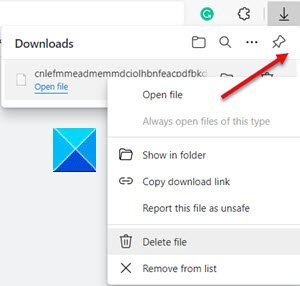
Uuden muutoksen avulla voit seurata latausten edistymistä suoraan Edge - työkalupalkista(Edge toolbar) . Voit avata sen valikon ja tarkastella latauksen tietoja nopeasti samalla, kun suoritat muita tehtäviä samanaikaisesti.
Ominaisuus tukee myös Keskeytä(Pause) ja Peruuta(Cancel) -vaihtoehtoa latausten hallitsemiseksi. Napsauta latausta hiiren kakkospainikkeella päästäksesi niihin.
Ota käyttöön Näytä(Show) lataukset -valikko, kun lataus alkaa Edgessä(Edge)
- Avaa Microsoft Edge.
- Vieraile Ulkoasu-osiossa
- Ota käyttöön "Näytä lataukset -painike".
- Valitse Asetukset ja paljon muuta.
- Valitse valikosta Asetukset
- Siirry kohtaan Lataukset.
- Ota käyttöön Näytä(Show) lataukset -valikko, kun lataus alkaa.
Tarkastellaanpa yllä olevia vaiheita hieman yksityiskohtaisesti.
Käynnistä Edge -selain ja avaa uusi välilehti.
Ennen kuin jatkat vaiheita ottaaksesi Näytä(Show) lataukset -valikon käyttöön latauksen alkaessa, käy Ulkoasu(Appearance) -osiossa ja ota käyttöön Näytä lataukset -painike(Show downloads button) .
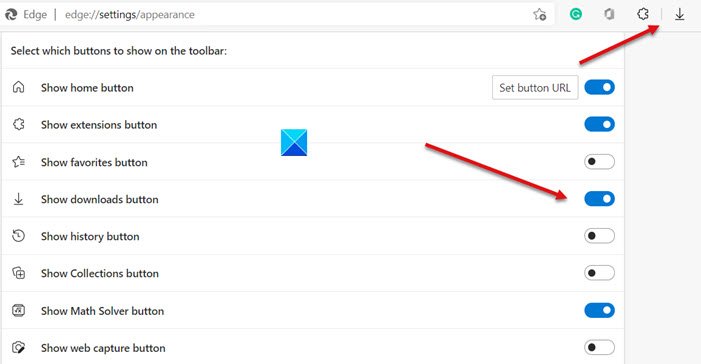
Kun olet tehnyt tämän, siirry Asetukset ja lisää(Settings and more) -valikkoon (näkyy 3 pystysuorana pisteenä oikeassa yläkulmassa).
Valitse Asetukset(Settings) näkyviin tulevasta vaihtoehtoluettelosta.
Vieritä Edge(Edge Settings) -asetusten vasemmassa paneelissa alas Lataukset(Downloads) -osioon.
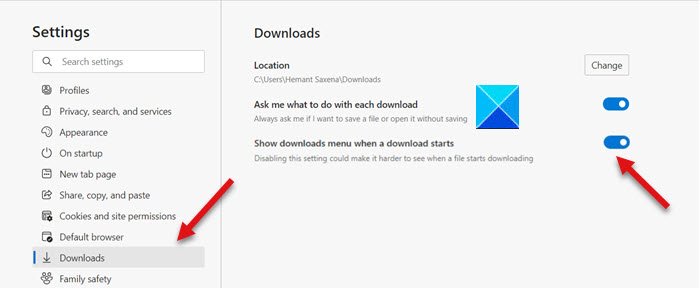
Siirry nyt oikeaan ruutuun ja etsi vaihtoehto, joka lukee Näytä latausvalikko, kun lataus alkaa(Show downloads menu when a download starts) .
Kun se löytyy, siirrä vaihtokytkin ON-asentoon ottaaksesi vaihtoehdon käyttöön.
Nyt kun päätät ladata jotain Microsoft Edge -selaimen kautta, äskettäin uusittu lataushallinta näyttää kaikki latauksesi ponnahdusikkunana Edge - työkalupalkissa.
Voit myös yksinkertaisesti painaa Ctrl+J -näppäimiä avataksesi valikon ja seurataksesi kaikkien latausten edistymistä.
Hope it helps!
Related posts
Estä Microsoft Edge -mainokset, jotka näkyvät Windows 10:n Käynnistä-valikossa
Kuinka muuttaa Lataukset-kansion oletussijaintia Microsoft Edgessä
Google Drive -lataukset eivät toimi Microsoft Edgessä
Kiinnitä verkkosivusto tehtäväpalkkiin tai Käynnistä-valikkoon Edgen avulla Windows 10:ssä
Verkkosivuston kiinnittäminen tehtäväpalkkiin tai Käynnistä-valikkoon Windows 10:ssä
Poista kaikkien Microsoft Edgen käyttäjäprofiilien synkronointi käytöstä rekisterin avulla
Videon automaattisen toiston poistaminen käytöstä tai pysäyttäminen Microsoft Edgessä
Smart Copyn käyttäminen Microsoft Edgessä
Edge Browser on kadonnut ja kuvake on kadonnut
Google SafeSearchin pakottaminen Microsoft Edgessä Windows 10:ssä
Edge- ja Store-sovellukset eivät muodosta yhteyttä Internetiin - Virhe 80072EFD
Microsoft Edgen Uusi välilehti -sivun mukauttaminen
Välilehtien lähettäminen muihin laitteisiin Microsoft Edgen avulla
Poista käytöstä, poista Adobe Flash, Shockwave Chromessa, Firefox, Edge, IE
Otsikkopalkin piilottaminen pystysuorilla välilehdillä Microsoft Edgessä
Edge Deleted -kirjanmerkit tai -suosikit tulevat uudelleen näkyviin; ei poista
Järjestelmänvalvojatila havaittu: Älä suorita Edgeä järjestelmänvalvojatilassa
Microsoft Edge for Mac kaatuu, ei toimi tai aiheuttaa ongelmia
Poista tai ota käyttöön ehdotetut salasanat Edge-selaimessa Windows 10:ssä
Näytä Ohjauspaneeli Windows 10:n WinX-valikossa
